
Administración - Dispositivos de PrePress
![]() Requisito: Esta área existe únicamente en el Cockpit cuando el software "Prinect Renderer" ha sido instalado y registrado como RIP.
Requisito: Esta área existe únicamente en el Cockpit cuando el software "Prinect Renderer" ha sido instalado y registrado como RIP.
En esta área se listan todos los dispositivos de salida para la fase de preimpresión que se pueden controlar con el Prinect Renderer. Los siguiente tipos de dispositivos pueden estar indicados aquí: Dispositivos CTP, dispositivos de Proof, procesadores de exportación de Proof suave, procesadores de Tiff-B Export.
![]() Nota: La palabra "Dispositivos" indica que se trata de dispositivos físicos (dispositivos CTP, Proofer). La palabra "Procesadores" indica que estos dispositivos de Proof generan solamente archivos que han sido previstos para ser evaluados en la pantalla o para ser editados con programas externos o para ser entregados a un Prinect Shooter.
Nota: La palabra "Dispositivos" indica que se trata de dispositivos físicos (dispositivos CTP, Proofer). La palabra "Procesadores" indica que estos dispositivos de Proof generan solamente archivos que han sido previstos para ser evaluados en la pantalla o para ser editados con programas externos o para ser entregados a un Prinect Shooter.
Dispositivos Proof controlados a través del software Color Proof Pro pueden ser configurados para determinadas opciones de salida. En la lista se muestran todos los dispositivos y procesadores de salida conectados al Renderer. Máquinas de impresión digital disponen de Render Engines propias, de modo que ellas no se muestran aquí.
Cuando usted marca un dispositivo Proof el botón "Abrir" se activa y se puede usar para realizar otros ajustes para el Proofer.
![]() Nota: En el Color Proof Pro Engine Manager o en el Proofing Engine Manager puede efectuar otros ajustes para la configuración de dispositivos Proof. Cuando un expositor Suprasetter de HEIDELBERG que está conectado directamente al servidor Prinect se pueden configurar ajustes de dispositivos en el Speedway Engine Manager. El Engine Manager en el servidor Prinect se puede iniciar en el menú inicial de Windows en "Inicio > Todos los programas (o todas las Apps) > Heidelberg Prinect Workflow".
Nota: En el Color Proof Pro Engine Manager o en el Proofing Engine Manager puede efectuar otros ajustes para la configuración de dispositivos Proof. Cuando un expositor Suprasetter de HEIDELBERG que está conectado directamente al servidor Prinect se pueden configurar ajustes de dispositivos en el Speedway Engine Manager. El Engine Manager en el servidor Prinect se puede iniciar en el menú inicial de Windows en "Inicio > Todos los programas (o todas las Apps) > Heidelberg Prinect Workflow".
Para configurar un dispositivo Proof marque la entrada respectiva en la lista y haga clic en "Abrir" (o haga doble clic en la entrada). Se mostrará la ventana de parametrado del Proofer:
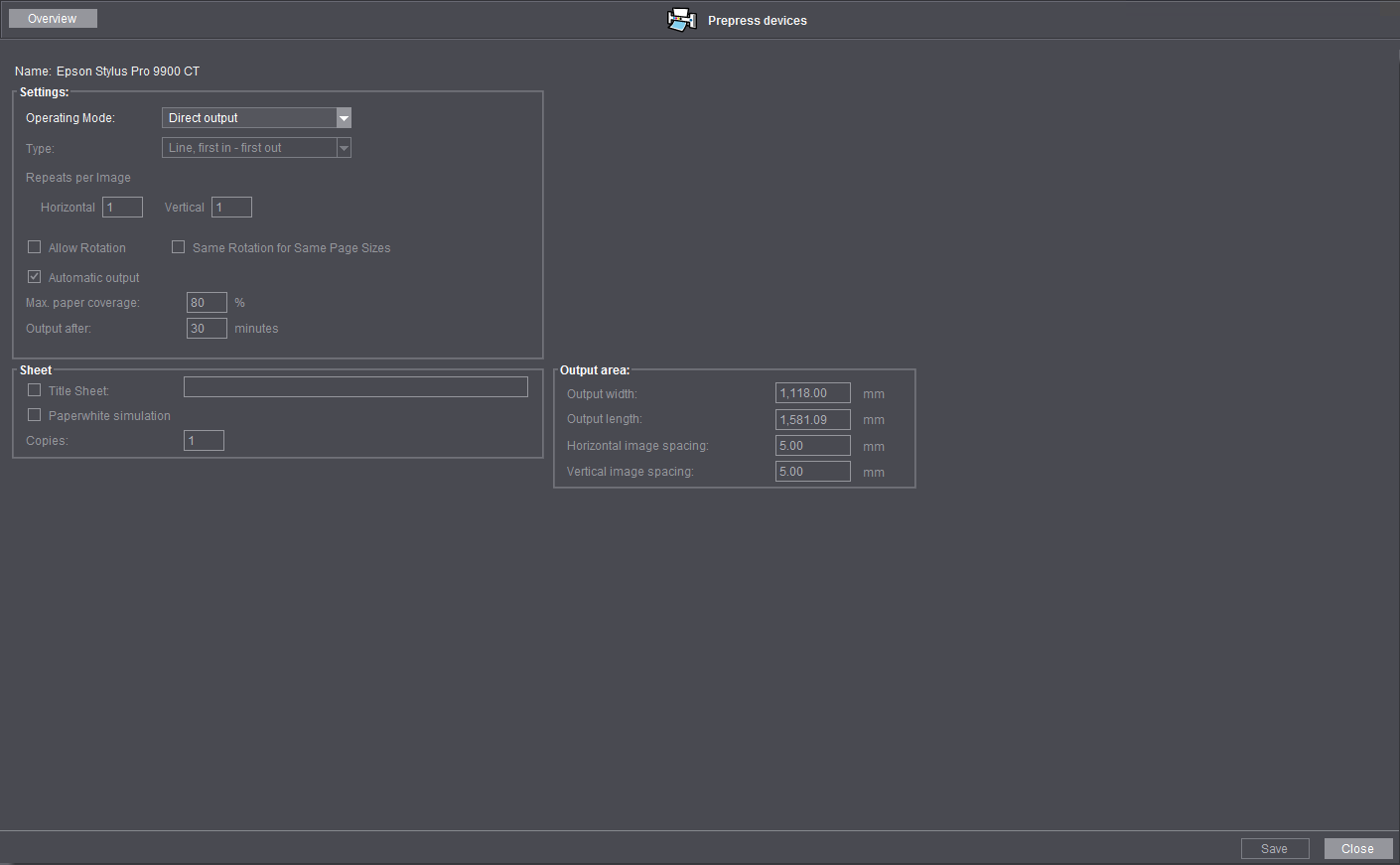
En esta área puede efectuar diversos ajustes para la salida Proof.
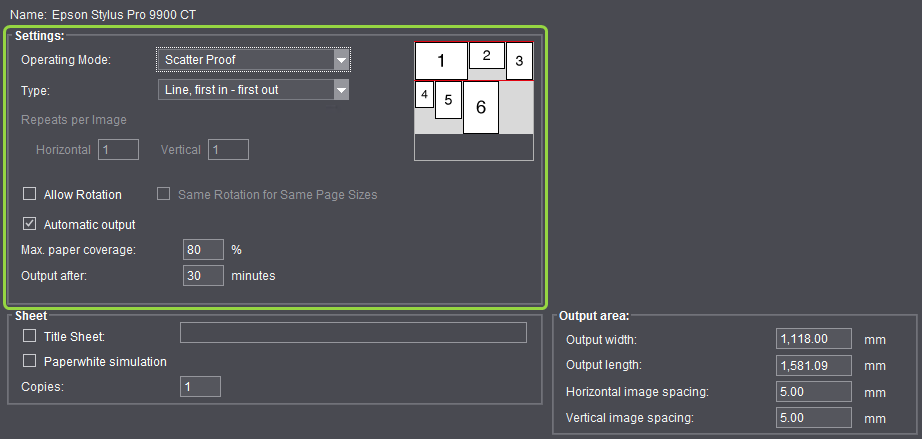
Lista de selección "Modo de tratamiento"
En la lista de selección "Modo de tratamiento" existen las siguientes opciones a seleccionar.
•Salida directa:
El pedido que está llegando será transmitido directamente al dispositivo de salida donde tendrá salida. En esta ventana no es necesario efectuar otros ajustes.
•Proof colectivo:
Se activa el modo de tratamiento "Proof colectivo".
•Modo Step and Repeat
Se activa el modo de tratamiento "Step and Repeat".
Modo de tratamiento "Proof colectivo"
En el modo de tratamiento "Proof colectivo" se reúnen las páginas de varios pedidos y, de acuerdo al ajuste, se posicionan en un pliego ahorrando espacio y luego se les dará salida.
![]() Nota: Los ajustes se refieren únicamente a los Proofer inicializados en la aplicación, no al dispositivo (hardware) propiamente dicho. Es decir, un dispositivo (impresora) puede haber sido creado varias veces en la aplicación con diferentes ajustes. Estos ajustes no tienen relación alguna entre si, es decir, son independientes a pesar de que el dispositivo direccionado es el mismo.
Nota: Los ajustes se refieren únicamente a los Proofer inicializados en la aplicación, no al dispositivo (hardware) propiamente dicho. Es decir, un dispositivo (impresora) puede haber sido creado varias veces en la aplicación con diferentes ajustes. Estos ajustes no tienen relación alguna entre si, es decir, son independientes a pesar de que el dispositivo direccionado es el mismo.
De esta manera, una impresora puede ser usada de manera normal en un modo, y en otro se reúnen los pedidos hasta que un pliego se llene antes de que el pliego sea impreso completamente.
En el caso de p. ej. una impresora parametrada para Proofs colectivos puede imprimir -sin Proof colectivo- los pedidos que se procesan con la secuencia PageProof desactivando la opción "Automático" del área "Posicionamiento de página automático" de "Preparación de la maqueta", y en los campos "Número máximo de páginas" puede escribir un "1" .
Peculiaridades:
Las propiedades de los pedidos para la salida deben ser idénticas para cada pliego. De esta manera, un pliego puede tener salida con una sola resolución. En un pedido tampoco deben haberse definido ajustes de espacio cromático diferentes, incluso cuando el dispositivo de salida soporte diferentes espacios cromáticos tales como CMYK y RGB.
Lista de selección "Tipo"
En "Tipo" puede escoger entre los siguientes tipos colectivos.
•Línea, clasificada según entrada
En este modo de servicio se posicionan las páginas en el pliego según la entrada hasta que se aproveche al máximo la superficie.
Las páginas se colocan de tal forma que formen una línea en el canto superior. Las páginas posteriores deberán alinearse a la página grande de la línea precedente del pliego, para que así se forme nuevamente una línea.
•Línea, optimizada
Aquí se agrupan las páginas, e intercambiando las imágenes se intenta aprovechar al máximo la superficie.
Las páginas se colocan de tal forma que formen una línea en el canto superior. Las páginas posteriores deberán alinearse a la página grande de la línea precedente del pliego, para que así se forme nuevamente una línea.
•Superficie, optimizada
Aquí se agrupan los pedidos y se distribuyen en el pliego hasta que se aproveche al máximo la superficie.
![]() Nota: Un cálculo exacto, debido a su complejidad matemática, implicaría demasiado tiempo de cálculo. Por tal razón, en este tipo de distribución se aplica un método heurístico.
Nota: Un cálculo exacto, debido a su complejidad matemática, implicaría demasiado tiempo de cálculo. Por tal razón, en este tipo de distribución se aplica un método heurístico.
Modo de tratamiento "Step and Repeat"
Si se selecciona el modo de servicio "Step and Repeat", de acuerdo al ajuste el documento se repite varias veces o se distribuye rellenando el pliego en el medio de salida.
Lista de selección "Tipo"
Puede elegir entre las siguientes opciones:
•Rellenar pliego
El ordenamiento de las páginas de un pedido se repetirá tantas veces como sea necesario hasta que el pliego se rellene de manera óptima. Si además se activa la opción "Permitir rotación", en caso necesario se rotarán las páginas adicionalmente para aprovechar mejor la superficie.
•Repeticiones:
De acuerdo al ajuste, cada página del pedido se distribuye de manera óptima varias veces en el pliego. Si se activa adicionalmente la opción "Permitir rotación", de acuerdo al ajuste el pedido se distribuye de manera óptima varias veces en el pliego, y, si es necesario se rota para aprovechar mejor el espacio.
Campos "Repeticiones por imagen"
•Horizontal
Indique aquí cuántas veces deben tener salida las páginas de un pedido de forma horizontal en el pliego (valor "1" significa: Sin repetición, las páginas del pedido tienen salida una vez).
•Vertical
Indique aquí cuántas veces deben tener salida las páginas de un pedido de forma vertical en el pliego (valor "1" significa: Sin repetición, las páginas del pedido tienen salida una vez).
![]() Nota: Para la opción del tipo "Rellenar pliego" no se necesitarán estas dos funciones y tampoco se podrán usar. Si para la opción del tipo "Repetir" se introduce un número elevado de repeticiones, el sistema calculará la cantidad máxima del componente correspondiente.
Nota: Para la opción del tipo "Rellenar pliego" no se necesitarán estas dos funciones y tampoco se podrán usar. Si para la opción del tipo "Repetir" se introduce un número elevado de repeticiones, el sistema calculará la cantidad máxima del componente correspondiente.
Opción "Permitir rotación"
Para todos los tipos indicados a partir de ahora se debe considerar: Si la función "Permitir rotación" está activada, también se podrán rotar las páginas para aprovechar mejor el pliego. En el caso de que el dispositivo de salida tenga una resolución asimétrica no se aplica ninguna rotación.
Opción "Igual rotación para formatos de página iguales"
![]() Nota: Esta opción tiene efecto solo en el modo de tratamiento "Step and Repeat" y solo en este modo de tratamiento se puede usar.
Nota: Esta opción tiene efecto solo en el modo de tratamiento "Step and Repeat" y solo en este modo de tratamiento se puede usar.
Si activa esta opción, las páginas que tienen el mismo tamaño se rotarán de la misma manera (dirección de rotación, ángulo de rotación). Con esta opción las páginas que tienen el mismo tamaño se ordenan de forma homogénea en una forma colectiva ("pliego Scatter"), facilitando así el corte del pliego.
Opción "Salida automática"
![]() Nota: Esta opción tiene efecto solo en el modo de tratamiento "Proof colectivo" y solo en este modo de tratamiento se puede usar.
Nota: Esta opción tiene efecto solo en el modo de tratamiento "Proof colectivo" y solo en este modo de tratamiento se puede usar.
Si la función "Salida automática" está activada, la salida de impresión se iniciará automáticamente a la hora ajustada o cuando se haya aprovechado al máximo la superficie.
Si la función "Salida automática" no está activada, estas páginas se agruparán hasta que el usuario inicie la salida manualmente.
![]() Nota: Si una nueva página no es compatible con las páginas ya agrupadas (p. ej. porque la resolución ha variado), las páginas ya agrupadas tendrán salida inmediatamente.
Nota: Si una nueva página no es compatible con las páginas ya agrupadas (p. ej. porque la resolución ha variado), las páginas ya agrupadas tendrán salida inmediatamente.
Campo "Max. Utilización del espacio".
Aquí se ajusta qué cantidad (porcentaje) del pliego que debe estar llena para que se inicie la salida de impresión automática.
Campo "Salida después de"
Aquí puede ajustar cuántos minutos debe tener el tiempo de espera después del cuál se iniciará la salida de impresión automática cuando no se ha alcanzado el aprovechamiento máximo de superficie. El punto de referencia es el momento en el que se generó el pedido de impresión más antiguo que está en la memoria intermedia.
En esta área se definen las funciones específicas que tienen efecto en todo el pliego que ha sido impreso.
Si activa la opción "Título de pliego" podrá introducir en el campo respectivo un texto que aparecerá como título en el pliego. De ser posible, éste se colocará alineado horizontalmente al margen superior del pliego.
Si la estructura de un pliego no permite que se posicione el título en el margen superior, éste podrá colocarse verticalmente alineado al margen izquierdo del pliego.
Si la estructura del pliego tampoco permite que el título se coloque al lado izquierdo, no se imprimirá el título del pliego.
Opción "Simulación del blanco de papel"
Con este ajuste se reproducen los colores considerando la fuente de luz y el punto blanco del medio (p. ej. del color del papel no impreso). Es así que, p. ej., el punto blanco de un papel de periódico que está desplazado hacia el amarillo en comparación con el punto blanco p. ej. de un papel de impresión de imágenes, se reproduce con un viso amarillo. Por esta razón, el ajuste estándar para la salida Proof debería ser la salida con la simulación del blanco de papel. Todos los colores que quedan fuera del espacio cromático del Proofer se representan en el borde del espacio cromático de salida. Este comportamiento de reproducción tiene la ventaja que los valores tonales permanecen exactamente iguales al pasar de un medio de salida al otro. Sin embargo tiene la desventaja que los colores que están fuera del espacio cromático de salida no pueden diferenciarse. Este comportamiento de reproducción es adecuado especialmente para logotipos o para objetos monocromos que deben ser reproducidos de manera exacta en diferentes medios de salida.
![]() Nota: La simulación del blanco de papel tiene efecto únicamente cuando ella también haya sido parametrada y activada en las opciones de conversión de color de la secuencia de salida utilizada (comportamiento de reproducción: Colorimetría absoluta).
Nota: La simulación del blanco de papel tiene efecto únicamente cuando ella también haya sido parametrada y activada en las opciones de conversión de color de la secuencia de salida utilizada (comportamiento de reproducción: Colorimetría absoluta).
Para la simulación del blanco de papel en el Proof colectivo se utilizará el ajuste respectivo del pedido más antiguo de la memoria intermedia que está posicionado en el pliego que se va a imprimir.
![]() Nota: La simulación del blanco de papel también tiene efecto, p. ej., en los espacios intermedios de las distancias entre imágenes definidas por el usuario. Bajo determinadas circunstancias, sin embargo, puede interrumpirse la representación homogénea del valor tonal del soporte de impresión: Si los elementos posicionados están provistos de una línea de información ("Slugline"), esta área será calada (no será entintada) ya que las líneas de información se consideran como marcas.
Nota: La simulación del blanco de papel también tiene efecto, p. ej., en los espacios intermedios de las distancias entre imágenes definidas por el usuario. Bajo determinadas circunstancias, sin embargo, puede interrumpirse la representación homogénea del valor tonal del soporte de impresión: Si los elementos posicionados están provistos de una línea de información ("Slugline"), esta área será calada (no será entintada) ya que las líneas de información se consideran como marcas.
Por tal razón, en Proof colectivos con simulación del blanco de papel no deberían posicionarse elementos con línea de información.
Campo "Copias"
Aquí puede introducir cuántos ejemplares de un pliego deben ser impresos. Para un original y una copia debe introducir el valor "2".
El preajuste es "1".
Aquí se define la superficie del pliego de impresión en la que se posiciona cada página.
Campo "Ancho de salida"
En este lugar anote el ancho de salida máximo que se debe permitir para este dispositivo (o que sea posible). El ancho de salida ajustado aquí nunca debe ser más grande que el ancho de material ajustado en "Renderización" de la secuencia PageProof o ImpositionProof.
Campo "Longitud de salida"
En este lugar anote la longitud de salida máxima que se debe permitir para este dispositivo (o que sea posible). La longitud de salida ajustada aquí nunca debe ser más grande que la longitud de material ajustada en "Renderización" de la secuencia PageProof o ImpositionProof.
![]() Nota: Esta limitación también tiene el efecto de limitación para los nuevos pedidos cuando se usan los modos de tratamiento "Proof colectivo" y "Step and Repeat". Desactivando el modo de tratamiento "Proof colectivo" o "Step and Repeat" en la secuencia PageProof o ImpositionProof no anula esta limitación.
Nota: Esta limitación también tiene el efecto de limitación para los nuevos pedidos cuando se usan los modos de tratamiento "Proof colectivo" y "Step and Repeat". Desactivando el modo de tratamiento "Proof colectivo" o "Step and Repeat" en la secuencia PageProof o ImpositionProof no anula esta limitación.
![]() Nota: Si el ancho/longitud no se limita se rellenará todo el pliego. La longitud (y el ancho) del pliego o de la superficie de salida será utilizada para el cálculo porcentual del aprovechamiento máximo de superficie.
Nota: Si el ancho/longitud no se limita se rellenará todo el pliego. La longitud (y el ancho) del pliego o de la superficie de salida será utilizada para el cálculo porcentual del aprovechamiento máximo de superficie.
Campo "Distancia horizontal entre imágenes"
Aquí se ajusta el espacio intermedio horizontal con el que se deben imprimir las páginas.
Campo "Distancia vertical entre imágenes"
Aquí se ajusta el espacio intermedio vertical con el que se deben imprimir las páginas.
![]() Nota: La orientación de las distancias entre imágenes se refiere siempre al pliego impreso y no al canto superior/canto de página de una página rotada. Los espacios intermedios serán añadidos al cálculo del grado de relleno de cada página.
Nota: La orientación de las distancias entre imágenes se refiere siempre al pliego impreso y no al canto superior/canto de página de una página rotada. Los espacios intermedios serán añadidos al cálculo del grado de relleno de cada página.
Privacy Policy | Impronta | Prinect Know How | Prinect Release Notes